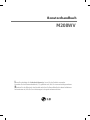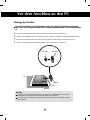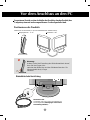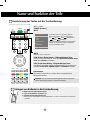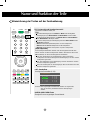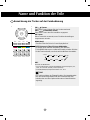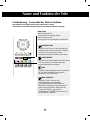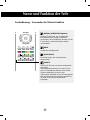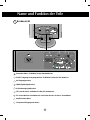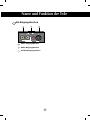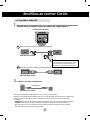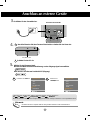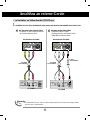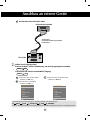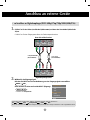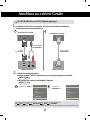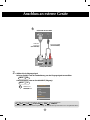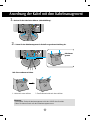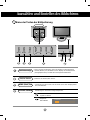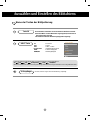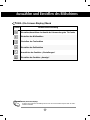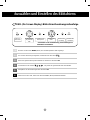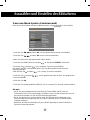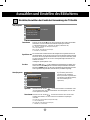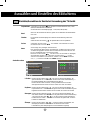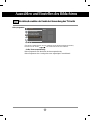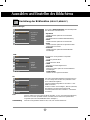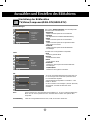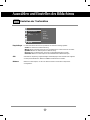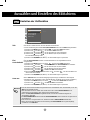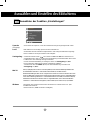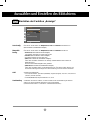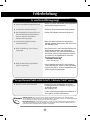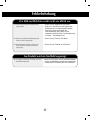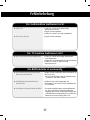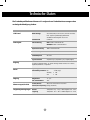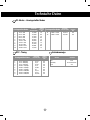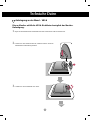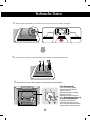LG M208WV Benutzerhandbuch
- Kategorie
- LCD-Fernseher
- Typ
- Benutzerhandbuch
Dieses Handbuch ist auch geeignet für

Lesen Sie unbedingt die
Sicherheitshinweise
, bevor Sie das Produkt verwenden.
Bewahren Sie das Benutzerhandbuch (CD) griffbereit auf, falls Sie etwas nachschlagen müssen.
Beachten Sie das Etikett auf dem Produkt und teilen Sie Ihrem Händler die darauf enthaltenen
Informationen mit, falls Sie Serviceleistungen in Anspruch nehmen möchten.
M208WV
Benutzerhandbuch

2
Vor dem Anschluss an den PC
Montage des Ständers
Bevor Sie das Display in Betrieb nehmen, achten Sie darauf, dass die Stromversorgung
zum Gerät, zum Computersystem und zu anderen angeschlossenen Geräten unterbrochen
ist.
1.Legen Sie den Monitor mit der Vorderseite nach unten auf ein Kissen oder ein weiches Tuch.
2. Halten Sie das Ständerteil und den Standsockel fest und drücken Sie die Riegel in Richtung der jeweiligen Enden.
3.Drücken Sie den Ständer (wurde in Schritt 2 zusammengesetzt) an den Monitor, bis Sie ein Klicken hören.
4. Stellen Sie den Monitor nach der Ständerbefestigung mit der Vorderseite nach vorneauf.
Wichtig
Halten Sie das Gerät nicht mit dem Display nach unten nur am Standfuß fest. Das Gerät kann
herunterfallen und beschädigt werden oder Fußverletzungen verursachen.
Um Verletzungen zu vermeiden, achten Sie auf Ihre Finger, wenn Sie den Standfuß anbringen
oder entfernen.
Ständer
Schlitz
3.
Ständerteil
Ständersockel
2.

3
Vergewissern Sie sich vor dem Aufstellen des Produkts, dass das Produkt, das
Computersystem und andere angeschlossene Geräte abgeschaltet sind.
Positionieren des Produkts
Positionieren Sie den Monitor so, das Sie komfortabel daran arbeiten können.
Neigungsbereich : -3˚~10˚ Drehbereich : 350˚
Vor dem Anschluss an den PC
Warnung:
Achten Sie bei der Einstellung des Bildschirmwinkels darauf,
dass Sie Ihre Finger nicht
zwischen den Bildschirm und das Ständerteil stecken. Sie
könnten dabei Ihre(n) Finger
verletzen.
AUDIO
COMPONENT IN
VIDEO
Y
PB PR
L R
Diebstahlschutz
Verwenden Sie zum Schutz vor Diebstahl ein
Sicherungskabel (
Befestigungen sind nicht im
Lieferumfang enthalten.
).
Diebstahlschutz-Vorrichtung

4
Name und Funktion der Teile
Bezeichnung der Tasten auf der Fernbedienung
POWER
TV
INPUT
PR
PR
OK
MUTE
LIST
MENU
Q.VIEW
SLEEP
ARC/*
UPDATE
SIZE
HOLD
INDEX
SSM
PSM
TEXT
TIME
MIX
REVEAL
MODE
VOL
VOL
M
X
?
i
I/II
TV: TV-Taste
POWER (Ein/Aus)
INPUT
HINWEIS: Im Falle schwacher Stereosignale bei Stereo- oder Nicam-
Stereo-Übertragungen wählen Sie bitte Monoempfang.
Zahlentasten
Über diese Tasten können Sender direkt ausgewählt bzw.
gewechselt werden.
MUTE
Stellt den Ton ein oder aus.
PSM- (Picture Status Memory - Bildeinstellungen) Taste
Drücken Sie die Taste wiederholt, um die Modi Dynamisch, Standard, Weich,
Game oder Anwender auszuwählen.
SSM- (Sound Status Memory - Klangeinstellungen) Taste
Über diese Taste wählen Sie den Tonklang.Drücken Sie wiederholt, um
zwischen Linear, Musik, Spielfilm, Sport und Anwender zu wählen.
Jedes Mal, wenn Sie die Taste „INPUT"
(Eingang) drücken, wird sie geändert zu
TV AV1 AV2
Komponent
RGB HDMI/DVI.
Wenn für mehrere Sekunden keine Eingabe
erfolgt, wechselt die Anzeige automatisch
zum ausgewählten Menü.
Signalquelle
TV
AV1
AV2
Komponent
RGB
HDMI/DVI
OK
1. Nehmen Sie die Batterieabdeckung ab.
2. Legen Sie die Batterien richtig ein (+/-).
3. Schließen Sie die Batterieabdeckung.
• Entsorgen Sie leere Batterien in Recyclingbehältern, um eine Verschmutzung der Umwelt zu
vermeiden.
Einlegen von Batterien in die Fernbedienung

5
Name und Funktion der Teile
POWER
TV
INPUT
PR
PR
OK
MUTE
LIST
MENU
Q.VIEW
SLEEP
ARC/*
UPDATE
SIZE
HOLD
INDEX
SSM
PSM
TEXT
TIME
MIX
REVEAL
MODE
VOL
VOL
M
X
?
i
I/II
Bezeichnung der Tasten auf der Fernbedienung
I/II: Zweisprachig und Soundmodusauswahl
Drücken Sie diese Taste, um
[TV]
bei Stereoübertragungen von Stereo zu Mono oder bei digitalen
Übertragungen von Nicam Stereo zu Nicam Mono umzuschalten.
bei Nicam Dual-Übertragungen von Nicam Dual I zu Nicam Dual II
oder Nicam Dual I+II umzuschalten.
bei einer zweisprachigen Übertragung zwischen Dual I, Dual II oder
Dual I+II zu wählen:
Dual I sendet die Hauptsendesprache an die Lautsprecher.
Dual II sendet die Nebensendesprache an die Lautsprecher.
Dual I+II sendet jeweils eine Sprache an jeden Lautsprecher.
[AV/
Komponent
]
Im AV/Komponent-Modus können Sie den Ausgabesound für den
linken und den rechten Lautsprecher wählen. Drücken Sie die Taste
I/II wiederholt, um die Soundausgabe auszuwählen.
L+R: Das Audiosignal von Audioeingang L wird an den linken
Lautsprecher und das Audiosignal von Audioeingang R an den rechten
Lautsprecher gesendet.
L+L: Das Audiosignal von Audioeingang L wird an den linken und den
rechten Lautsprecher gesendet.
R+R: Das Audiosignal von Audioeingang R wird an den linken und den
rechten Lautsprecher gesendet.
LIST: Senderliste
Anzeige der Senderliste (0~ 99).
Q.VIEW: QUICK VIEW-Taste
Anzeige des zuvor angezeigten Fernsehkanals
Hinweis: Blau angezeigte Fernsehkanäle wurden so eingerichtet,
dass sie im Menü „Senderliste ordnen“ übersprungen
werden.
Programmliste
OK MENU
0 C 01 5 C 07
1 C 35 6 C 50
2 C 05 7 C 51
3 C 11 8 C 41
4 C 04 9 C 63

6
Name und Funktion der Teile
PR
PR
OK
MENU
SLEEP
ARC/*
UPDATE
SIZE
HOLD
INDEX
TEXT
TIME
MIX
REVEAL
MODE
VOL
VOL
M
X
?
i
Bezeichnung der Tasten auf der Fernbedienung
MENU (Menü)
Über diese Taste rufen Sie das On Screen Display-Menü auf.
SLEEP (Auto-aus): Timer für Ausschaltfunktion
Sie können einen Zeitraum auswählen, nach dem sich
TV/AV/RGB/DVI/
Komponent
selbst auf Standby schalten. Drücken
Sie die Taste mehrmals, um die Anzahl der Minuten einzustellen.
ARC
Auswahl des Bildformats
•
Im TV/Video-Modus: Spectacle (Breitbild), Original (Original), 4:3,
16:9, 14:9, Zoom1 (Zoom1), Zoom2 (Zoom2)
•
Im RGB/HDMI/DVI/Component-Modus: 4:3, 16:9
TEXT
Ein- und Ausschalten der Teletext-Funktion. Die Hauptindexseite
bzw. die zuletzt ausgewählte Seite wird zusammen mit einer
Infozeile oben und einer Optionszeile unten auf dem Bildschirm
angezeigt.
PR ( ) Tasten
Über diese Tasten können Sie den Sender wechseln.
VOL ( ) (Lautstärke) Tasten
Über diese Tasten wird die Lautstärke angepasst.
OK Tasten
Diese Taste wird verwendet, wenn Funktionseinstellungen
vorgenommen wurden.
10
20 30
60
240 180
120
90
---(Aus)

7
Name und Funktion der Teile
PR
PR
OK
MENU
SLEEP
ARC/*
UPDATE
SIZE
HOLD
INDEX
TEXT
TIME
MIX
REVEAL
MODE
VOL
VOL
M
X
?
i
Gelbe Taste
Meine Programme Ein:
Wechseln des bevorzugten Kanals
Meine Programme Aus:
Anzeige des zuvor angezeigten Fernsehkanals.
HOLD(HALTEN)
Drücken Sie die Taste, um den automatischen
Wechsel zwischen den Unterseiten zu stoppen.
Drücken Sie die Taste erneut, um den
automatischen Wechsel wieder einzuschalten.
SIZE(GRÖSSE)
Drücken Sie die Taste wiederholt, um den oberen
Teil, den unteren Teil und dann wieder die
normale Seitengröße anzuzeigen.
MIX
Zeigt die Teletextseiten über dem Fernsehbild
an. Um das Fernsehbild auszuschalten,
drücken Sie die Taste erneut.
TIME (UHRZEIT)
Drücken Sie die Taste, um eine
Unterseitennummer auszuwählen.
Die Unterseitennummer wird unten am
Bildschirm angezeigt. Um die Unterseite zu
halten oder zu wechseln, drücken Sie die
Tasten ROT/GRÜN, oder die
ZAHLENtasten. Drücken Sie sie erneut, um
die Funktion zu verlassen.
Fernbedienung – Verwenden der Teletext-Funktion
Bitte wählen Sie die richtige Sprache für den Videotext aus. (seite 24)
Anderenfalls wird der Videotext möglicherweise nicht richtig am Bildschirm angezeigt.

8
Name und Funktion der Teile
PR
PR
OK
MENU
SLEEP
ARC/*
UPDATE
SIZE
HOLD
INDEX
TEXT
TIME
MIX
REVEAL
MODE
VOL
VOL
M
X
?
i
REVEAL (ANZEIGEN) Fragetaste
Drücken Sie die Taste, um ausgeblendete
Informationen wie Lösungen zu Rätseln
anzuzeigen oder auszublenden. Drücken Sie die
Taste erneut, um die Informationen wieder
auszublenden.
INDEX
Anzeige der Hauptindexseite.
MODE (MODUS)
Der Modus wird in den Teletext-Modus
umgeschaltet.
UPDATE
Drücken Sie die Taste, um das Fernsehprogramm
anzuzeigen.
Oben am Bildschirm erkennen Sie, dass Sie sich
noch im Teletext-Modus befinden. Bevor Sie den
Teletext unterbrechen, können Sie eine
Seitennummer auswählen. Wenn die Seite gefunden
wird, wird die Infozeile kurz angezeigt. Drücken Sie
die Taste erneut, um den Teletext wieder
anzuzeigen.
Fernbedienung – Verwenden der Teletext-Funktion

9
Name und Funktion der Teile
Rückansicht
Stromanschluss: Schließen Sie das Stromkabel an.
SCART-Eingangs-/Ausgangsbuchse: Schließen Sie das SCART-Kabel an.
AV-Eingangsbuchse
HDMI-Digitalsignalbuchse
D-Sub-Analogsignalbuchse
TV-Tuner-Buchse: Schließen Sie hier die Antenne an.
PC-Sound-Buchse: Verbinden Sie sie mit der Buchse an der PC-Soundkarte.
Kopfhöreranschluss
Component-Eingangsanschluss
RGB(PC/DTV) INHDMI/DVI IN
ANTENNA IN
AUDIO
(RGB/DVI) IN
H/P
S-VIDEO
AV IN 2
AV1
(MONO)
VIDEO
AUDIO
L R
AUDIO
COMPONENT IN
VIDEO
Y
PB PR
L R
RGB(PC/DTV) INHDMI/DVI IN
ANTENNA IN
AUDIO
(RGB/DVI) IN
H/P
S-VIDEO
AV IN 2
AV1
(MONO)
VIDEO
AUDIO
L R
AUDIO
COMPONENT IN
VIDEO
Y
P
B
P
R
L R

10
AV-Eingangsbuchse
S-Video-Eingangsbuchse
Video Eingangsbuchse
Audio Eingangsbuchse
Name und Funktion der Teile
S-VIDEO
AV IN 2
(MONO)
VIDEO
AUDIO
L R

1111
Anschluss an den PC
Anschluss an externe Geräte
•
Prüfen Sie die Soundkarten-Ausgangsbuchse vor dem Anschluss an das Produkt.
Wenn die PC-Soundkarte sowohl Speaker Out als auch Line Out unterstützt, wechseln Sie durch Einstellung des
Jumpers oder der PC-Anwendung zu Line Out (weitere Informationen hierzu finden Sie im Handbuch der
Soundkarte).
- Speaker Out : Die Buchse, die mit dem Lautsprecher verbunden ist, der nicht mit einem Verstärker versehen ist
- *Line Out : Die Buchse, die mit dem Lautsprecher verbunden ist, der mit einem Verstärker versehen ist
Wenn der Audio Out der PC-Soundkarte nur einen Speaker Out besitzt, verringern Sie die PC-Lautstärke.
Dieses Produkt ist mit einem Verstärker ausgestattet.
AUDIO
(RGB/DVI) IN
HDMI/DVI INHDMI/DVI IN
Vergewissern Sie sich zunächst, dass der Computer, das Produkt und die Peripheriegeräte
ausgeschaltet sind. Schließen Sie dann das Kabel für das Eingangssignal an.
Beim Anschluss des D-Sub-Signaleingangskabels
Rückseite des Produkts
RGB(PC/DTV) IN
Macintosh-Adapter (nicht enthalten)
Verwenden Sie den Standard-Macintosh-Adapter,
da der auf dem Markt erhältliche Adapter nicht
kompatibel ist (unterschiedliches Signalsystem).
1.
Audiokabel
Beim Anschluss des HDMI-Signaleingangskabels
A
B
2.
Rückseite des Produkts
Rückseite des Produkts
Rückseite des Produkts
Schlie©¨en Sie das Audiokabel an.
RGB(PC/DTV) INHDMI/DVI IN
ANTENNA IN
AUDIO
(RGB/DVI) IN
H/P
S-VIDEO
AV IN 2
AV1
(MONO)
VIDEO
AUDIO
L R
AUDIO
COMPONENT IN
VIDEO
Y
P
B
P
R
L R

12
• Schließen Sie den Computer direkt an eine geerdete Steckdose oder Steckerleiste an.
Hinweis
Schalten Sie den PC ein.
2
1
Rückseite des Produkts
Schließen Sie das Stromkabel an.
Wählen Sie ein Eingangssignal.
Drücken Sie INPUT auf der Fernbedienung, um das Eingangssignal auszuwählen.
Oder drücken Sie oben am Produkt INPUT (Eingang).
Durch Drücken der Ein-/Aus-Taste auf dem Gerätes schalten Sie den Strom ein.
•
Wählen Sie RGB aus
Jedes Mal, wenn Sie die Taste „INPUT" (Eingang) drücken, wird sie geändert zu
TV AV1 AV2
Komponent
RGB HDMI/DVI.
Wenn für mehrere Sekunden keine Eingabe erfolgt, wechselt die Anzeige automatisch zum ausgewählten Menü.
INPUT OK
INPUT OK
3.
4.
5.
Anschluss an externe Geräte
Signalquelle
TV
AV1
AV2
Komponent
RGB
HDMI/DVI
OK
Signalquelle
TV
AV1
AV2
Komponent
RGB
HDMI/DVI
OK
Ein-/Aus-Taste
A
B
•
Wählen Sie
HDMI/DVI aus
RGB(PC/DTV) INHDMI/DVI IN
ANTENNA IN
AUDIO
(RGB/DVI) IN
H/P
S-VIDEO
AV IN 2
AV1
(MONO)
VIDEO
AUDIO
L R
AUDIO
COMPONENT IN
VIDEO
Y
P
B
P
R
L R

13
Anschluss an externe Geräte
Bei Anschluss über ein RCA-Kabel
•
Schließen Sie den Eingangsanschluss
der Farbe entsprechend an.
Anschluss eines S-Video-Kabels
•
Verwenden Sie den S-Video-
Eingangsanschluss, um Filme bei hoher
Bildqualität ansehen zu können.
S-VIDEO
AV IN 2
(MONO)
VIDEO
AUDIO
L R
VIDEO
OUT
AUDIO
OUT
S-VIDEO
AV IN 2
(MONO)
VIDEO
AUDIO
L R
VIDEO
OUT
AUDIO
OUT
Rückseite des Produkts
RCA-Kabel
(nicht enthalten)
RCA-Kabel
(nicht enthalten)
S-Video
(nicht enthalten)
VCR/DVD
Rückseite des Produkts
Schließen Sie das Video-/Audiokabel (siehe unten) und dann das Stromkabel (siehe Seite 12) an.
Anschluss an Videorekorder/DVD-Player
VCR/DVD
B
A
1.
• Wenn gleichzeitig ein RCA- und ein S-VIDEO-Kabel angeschlossen werden soll, erfolgt zuerstder
Anschluss des S-VIDEO-Kabels.
Hinweis

14
AV1
Rückseite des Produkts
VCR / DVD
Bei Anschluss über ein SCART-Kabel
C
Bei Anschluss über ein RCA-Kabel
•
Wählen Sie AV2 aus.
Anschluss des S-Video-Kabels
•
Wählen Sie AV2 aus.
B
A
SCART-Kabel
Verwenden Sie bitte ein geschirmtes
SCART-Kabel.
Wählen Sie ein Eingangssignal.
Drücken Sie INPUT auf der Fernbedienung, um das Eingangssignal auszuwählen.
Oder drücken Sie oben am Produkt INPUT (Eingang).
INPUT OK
INPUT OK
2.
Anschluss an externe Geräte
Signalquelle
TV
AV1
AV2
Komponent
RGB
HDMI/DVI
OK
Signalquelle
TV
AV1
AV2
Komponent
RGB
HDMI/DVI
OK
Jedes Mal, wenn Sie die Taste „INPUT" (Eingang) drücken, wird sie geändert zu
TV AV1 AV2
Komponent
RGB HDMI/DVI.
Wenn für mehrere Sekunden keine Eingabe erfolgt, wechselt die Anzeige automatisch zum ausgewählten Menü.
Bei Anschluss über ein SCART-Kabel
•
Wählen Sie AV1 aus.
C

15
AUDIO
COMPONENT IN
VIDEO
Y
P
B
P
R
L R
AUDIO
COMPONENT IN
VIDEO
Y
Pb Pr
L R
Rear side of the Product
Component-Kabel
Schlie©¨en Sie das Video-/Audiokabel (siehe unten) und dann das Stromkabel (siehe Seite
14) an.
Anschluss an Digitalempfänger/DVD (480p/576p/720p/1080i/480i/576i)
Digitalempfänger/DVD
•
Schlie©¨en Sie den Eingangsanschluss der Farbe entsprechend an.
(nicht enthalten)
1.
Audiokabel
(nicht enthalten)
Wählen Sie ein Eingangssignal.
Drücken Sie INPUT auf der Fernbedienung, um das Eingangssignal auszuwählen.
Oder drücken Sie oben am Produkt INPUT (Eingang).
•
Wählen Sie Komponent
2.
INPUT OK
INPUT OK
Signalquelle
TV
AV1
AV2
Komponent
RGB
HDMI/DVI
OK
Anschluss an externe Geräte
Jedes Mal, wenn Sie die Taste „INPUT" (Eingang) drücken, wird sie geändert zu
TV AV1 AV2
Komponent
RGB DVI.
Wenn für mehrere Sekunden keine Eingabe erfolgt, wechselt die Anzeige automatisch zum ausgewählten Menü.

16
Anschluss an externe Geräte
Schließen Sie das Video-/Audio-Kabel , wie in der unten stehenden Abbildung
dargestellt, und dann das Netzkabel an.
Bei RGB/HDMI von DVD/Digitalempfänger
2.
1.
Wählen Sie ein Eingangssignal.
Drücken Sie INPUT auf der Fernbedienung, um das Eingangssignal auszuwählen.
Oder drücken Sie oben am Produkt INPUT (Eingang).
INPUT OK
INPUT OK
Jedes Mal, wenn Sie die Taste „INPUT" (Eingang) drücken, wird sie geändert zu
TV AV1 AV2
Komponent
RGB HDMI/DVI.
Wenn für mehrere Sekunden keine Eingabe erfolgt, wechselt die Anzeige automatisch zum ausgewählten Menü.
RGB(PC/DTV) IN
AUDIO
(RGB/DVI) IN
Rückseite des Produkts
[Set-top-Box/DVD]
D-Sub-
Signalkabel
RCA-Stereo-Kabel
(nicht enthalten)
Rückseite des Produkts
[Set-top-Box/DVD]
HDMI-Signalkabel
(nicht enthalten)
B
A
•
Wählen Sie RGB aus
Signalquelle
TV
AV1
AV2
Komponent
RGB
HDMI/DVI
OK
Signalquelle
TV
AV1
AV2
Komponent
RGB
HDMI/DVI
OK
A
B
•
Wählen Sie
HDMI/DVI aus

17
Anschluss an externe Geräte
2.
Wählen Sie ein Eingangssignal.
Drücken Sie INPUT auf der Fernbedienung, um das Eingangssignal auszuwählen.
Oder drücken Sie oben am Produkt INPUT (Eingang).
INPUT OK
INPUT OK
Jedes Mal, wenn Sie die Taste „INPUT" (Eingang) drücken, wird sie geändert zu
TV AV1 AV2
Komponent
RGB HDMI/DVI.
Wenn für mehrere Sekunden keine Eingabe erfolgt, wechselt die Anzeige automatisch zum ausgewählten Menü.
AUDIO
(RGB/DVI) IN
Rückseite des Produkts
[Set-top-Box/DVD]
HDMI/DVI-
Signalkabel
(nicht enthalten)
RCA-Stereo-Kabel
(nicht enthalten)
C
Signalquelle
TV
AV1
AV2
Komponent
RGB
HDMI/DVI
OK
C
•
Wählen Sie
HDMI/DVI aus

18
Prüfen Sie, ob das Antennenkabel an der Rückseite des Produkts
angeschlossen ist, und schließen Sie dann das Stromkabel an.
Ansehen von TV-Programmen
•
Wählen Sie TV aus.
Wählen Sie ein Eingangssignal.
Drücken Sie INPUT auf der Fernbedienung, um das Eingangssignal auszuwählen.
Oder drücken Sie oben am Produkt INPUT (Eingang).
INPUT OK
INPUT OK
2.
1.
Anschluss an externe Geräte
Signalquelle
TV
AV1
AV2
Component
RGB
HDMI/DVI
OK
Jedes Mal, wenn Sie die Taste „INPUT" (Eingang) drücken, wird sie geändert zu
TV AV1 AV2
Komponent
RGB HDMI/DVI.
Wenn für mehrere Sekunden keine Eingabe erfolgt, wechselt die Anzeige automatisch zum ausgewählten Menü.
Rückseite des Produkts
Antennenkabel
(nicht enthalten)
RGB(PC/DTV) INHDMI/DVI IN
ANTENNA IN
AUDIO
(RGB/DVI) IN
H/P
S-VIDEO
AV IN 2
AV1
(MONO)
VIDEO
AUDIO
L R
AUDIO
COMPONENT IN
VIDEO
Y
PB PR
L R
ANTENNA IN

19
Anordnung der Kabel mit dem Kabelmanagement
1.
2.
Ordnen Sie die Kabel in der Mitte an (siehe Abbildung).
Setzen Sie das Kabelmanagement in die dafür vorgesehene Vertiefung ein.
falls Sie es entfernen möchten
Warnung
• Verwenden Sie das Kabelmanagement nicht als Griff für das Produkt.
• Üben Sie keinen Druck auf das Kabelmanagement aus.
H/P
AV IN 2
AV1
(MONO)
VIDEO
AUDIO
COMPONENT IN
VIDEO
Y
P
B
P
R
L R
PUSH
C
A
B
L
EM
AN
A
GEMENT
H/P
AV IN 2
AV1
(MONO)
VIDEO
AUDIO
AUDIO
COMPONENT IN
VIDEO
Y
P
B
P
R
L R
PUSH
C
A
B
LE
M
AN
A
GEMENT
Kabelmana
gement
2. Zum Entfernen leicht nach oben drücken.
PUSH
C
ABL
E
M
AN
A
GEMENT
1. Leicht nach unten drücken.

20
20
Name der Tasten der Bildjustierung
Betriebsanzeige
• Verwenden Sie diese Taste, um das OSD- (On Screen Display) Menü
ein-/auszublenden.
•
Verwenden Sie diese Taste, um Menüpunkte auszuwählen oder die
Einstellungen in der OSD-Anzeige anzupassen.
Auswählen und Einstellen des Bildschirms
• Regeln Sie
dieLautstärke.
• Verwenden Sie diese Taste, um den Kanal für das TV-
Signal zu steuern.
• Diese Anzeige leuchtet blau, wenn das Display im Normalzustand
arbeitet (Modus „Ein“). Befindet sich das Display im Standby-Modus
(Energiesparmodus), leuchtet diese Anzeige bernsteinfarben.
• Berühren Sie den Ein/Aus-Sensor.
Ein/Aus-Sensor
MENU- (Menü) Taste
OSD-Auswahl-/-Einstelltasten
Lautstärke
30
INPUT
MENU
PRVOLOK
RGB(PC/DTV) INHDMI/DVI IN
ANTENNA IN
AUDIO
(RGB/DVI) IN
H/P
S-VIDEO
AV IN 2
AV1
(MONO)
VIDEO
AUDIO
L R
AUDIO
COMPONENT IN
VIDEO
Y
P
B
P
R
L R
Seite laden ...
Seite laden ...
Seite laden ...
Seite laden ...
Seite laden ...
Seite laden ...
Seite laden ...
Seite laden ...
Seite laden ...
Seite laden ...
Seite laden ...
Seite laden ...
Seite laden ...
Seite laden ...
Seite laden ...
Seite laden ...
Seite laden ...
Seite laden ...
Seite laden ...
Seite laden ...
-
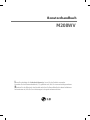 1
1
-
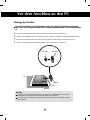 2
2
-
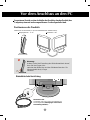 3
3
-
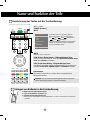 4
4
-
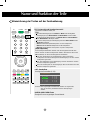 5
5
-
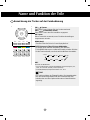 6
6
-
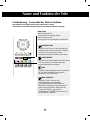 7
7
-
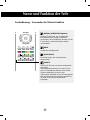 8
8
-
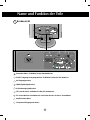 9
9
-
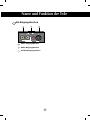 10
10
-
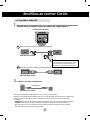 11
11
-
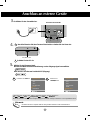 12
12
-
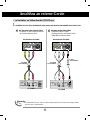 13
13
-
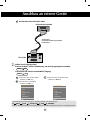 14
14
-
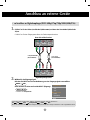 15
15
-
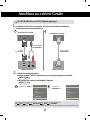 16
16
-
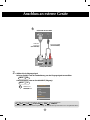 17
17
-
 18
18
-
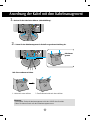 19
19
-
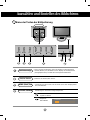 20
20
-
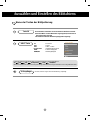 21
21
-
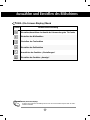 22
22
-
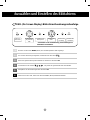 23
23
-
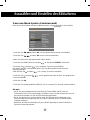 24
24
-
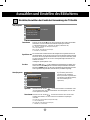 25
25
-
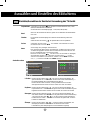 26
26
-
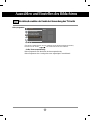 27
27
-
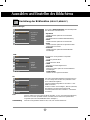 28
28
-
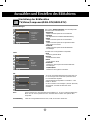 29
29
-
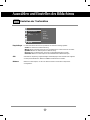 30
30
-
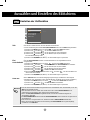 31
31
-
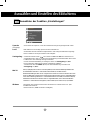 32
32
-
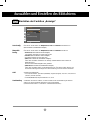 33
33
-
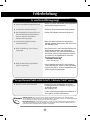 34
34
-
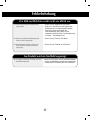 35
35
-
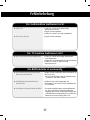 36
36
-
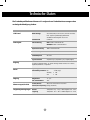 37
37
-
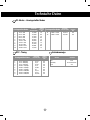 38
38
-
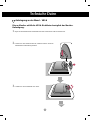 39
39
-
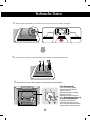 40
40
LG M208WV Benutzerhandbuch
- Kategorie
- LCD-Fernseher
- Typ
- Benutzerhandbuch
- Dieses Handbuch ist auch geeignet für